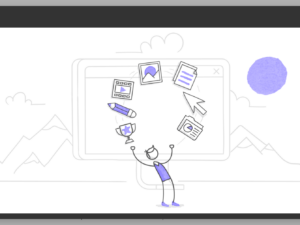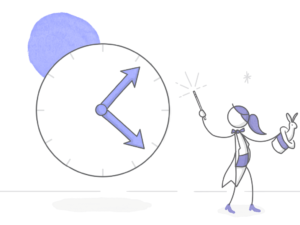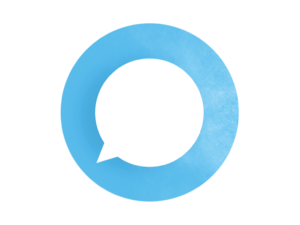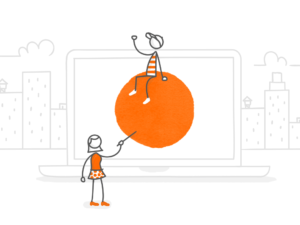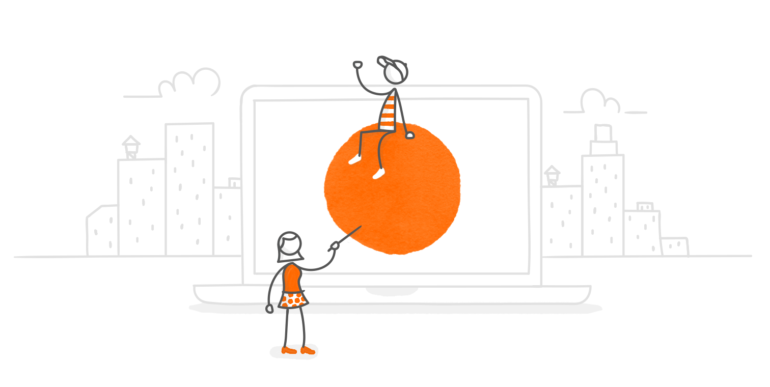
Wenn Sie einen E-Learning-Kurs erstellen sollen, mit dem die Teilnehmer den Umgang mit einer Softwareanwendung lernen sollen, werden sie vermutlich um einen Screencast nicht herum kommen. Wenn Sie allerdings noch nie einen erstellt haben, fragen Sie sich vielleicht, wie Sie das am besten anpacken. Nehmen Sie zuerst die Bildschirmaktivitäten auf und fügen dann das Audiomaterial ein? Oder lieber umgekehrt? Und geht auch beides gleichzeitig?
Kurz gesagt funktionieren alle drei genannten Ansätze. Aus verschiedenen Gründen kann sich aber der eine oder andere anbieten. Viel hängt ganz einfach auch von Ihren persönlichen Vorlieben ab.
In diesem Artikel möchten wir Ihnen die drei Methoden kurz vorstellen und die Vor- und Nachteile gegenüberstellen.
1. Erst der Bildschirm, dann das Audio
Hier nehmen Sie erst mal nur die Bildschirmaktivitäten auf, ganz ohne Audio. So können Sie sich besser darauf konzentrieren, an die richtigen Stellen zu klicken, ohne dabei sprechen zu müssen. Wenn Sie damit fertig sind, können Sie sich die Aufnahme ansehen und dabei ihre Stimme aufnehmen. So können Sie Ihre Erklärungen an das Tempo der Bildschirmaufnahme anpassen.
Der Vorteil dieser Methode liegt darin, dass Sie sich immer nur auf eine Sache konzentrieren müssen – entweder das Video oder das Audio. Außerdem können Sie so überprüfen, ob Sie auch nichts vergessen haben, bevor Sie die Audiospur aufnehmen.
Diese Methode bietet sich dann besonders an, wenn Sie zum Beispiel keinen Zugang zu der Software haben und Ihr SME den Teil der Bildschirmaufnahme übernehmen muss.
Der Nachteil dieser Methode ist, dass Sie die einzelnen Schritte, die Sie vornehmen, nicht erklären, sie also eventuell zu langsam oder zu schnell ausführen.
Wenn Sie zu langsam vorgehen, zieht sich das Video, und die Teilnehmer fangen vielleicht an, geistig abzuschalten. Zum Glück lässt sich dieses Problem oft leicht beheben, indem Sie nachher einzelne Passagen aus dem Videomaterial herausschneiden.
Wenn Sie jedoch zu schnell vorgehen, lässt sich das deutlich weniger leicht im Nachhinein korrigieren. Sie müssen dann ggf. Teile der Erklärung auslassen oder ungewohnt schnell sprechen, was auf Kosten der Qualität des Screencasts geht. Oder Sie müssen sogar das Videomaterial noch einmal aufnehmen, was unnötig Zeit kostet.
Wenn Sie also zuerst den Bildschirm und dann das Audio aufnehmen möchten, bemühen Sie sich, die Handlungsschritte ruhig, gleichmäßig, aber ohne zu zögern durchzuführen.
2. Erst das Audio, dann der Bildschirm
Sie können es auch andersherum machen – zuerst das Audiomaterial aufnehmen und dann den Bildschirm. Auch hierbei können Sie sich gut auf eine Sache konzentrieren.
Anders als bei der ersten Methode brauchen Sie sich hier jedoch nicht zu viele Sorgen darum zu machen, zu schnell oder zu langsam vorzugehen, denn wenn Sie die Audiospur einmal haben, können Sie das Tempo, in dem Sie die Handlungsschritte ausführen, daran anpassen.
Allerdings kann es leichter vorkommen, dass Sie während der Aufnahme des Bildschirms merken, dass Sie in Ihrer Erklärung etwas vergessen haben. Dann müssen Sie diese Passage später separat aufnehmen.
Das klingt vielleicht nicht so gravierend, aber wenn Sie kein professionelles Aufnahmestudio zur Hand haben, ist es extrem schwer, das nachträglich aufgenommene Audiomaterial exakt genauso klingen zu lassen wie den Rest – dadurch entstehen akustische Brüche, die unprofessionell wirken. Gänzlich umgehen könnten Sie das in der Situation nur, indem Sie das gesamte Audiomaterial noch einmal aufnehmen, und das kostet unnötig Zeit.
Diesem Problem können Sie vorbeugen, indem Sie die Handlungsschritte, die Sie zeigen möchten, ein paar Male durchgehen, bevor Sie das Audiomaterial aufnehmen, um die Wahrscheinlichkeit, etwas zu vergessen, zu verringern.
3. Audio und Bildschirm gleichzeitig
Zum Schluss möchten wir noch die Möglichkeit vorstellen, Audio und Video gleichzeitig aufzunehmen. Mit dieser Methode fällt es vielen Instruktionsdesignern leichter, das Timing hinzubekommen. Verständlich, denn so kann man die Handlungsschritte unmittelbar kommentieren, wenn man sie ausführt – genau wie bei einer Live-Demonstration.
Um das allerdings fehlerlos hinzubekommen, muss man gut im Multitasking sein. Egal, ob Sie den Text von einem Skript ablesen oder spontan formulieren, ganz ohne „ähm“ oder andere unprofessionelle Pausen auszukommen, wenn Sie sich darauf konzentrieren, zur rechten Zeit an die richtige Stelle zu klicken, ist schwieriger, als Sie vielleicht denken.
Je länger der Screencast angelegt ist, desto größer die Wahrscheinlichkeit, dass Ihnen doch ein kleiner Fehler unterläuft – sei es im Video oder im Audio. Als sinnvoll hat sich erwiesen, längere Screencasts in Abschnitten von ein bis zwei Minuten aufzunehmen und sie dann aneinander zu fügen.
Fazit
Bei der Produktion eines Screencasts gibt es kein Richtig und Falsch. Die Methode hängt einfach davon ab, was besser in Ihre Arbeitsabläufe passt. Manche verwenden immer dasselbe Schema, andere passen das Vorgehen gern an das jeweilige Projekt an. Um Ihnen die Entscheidung leichter zu machen, haben wir die Vor- und Nachteile der drei Methoden noch einmal in einer Tabelle zusammengefasst:
| Methode | Vorteile | Nachteile | Tipp |
| Erst der Bildschirm, dann das Audio | Sie können sich darauf konzentrieren, in der richtigen Reihenfolge an die richtigen Stellen zu klicken, ohne dabei sprechen zu müssen.
Möglichkeit zur Überprüfung, ob Sie etwas vergessen haben, bevor Sie das Audiomaterial aufnehmen. |
Videomaterial könnte zu langsam oder zu schnell sein, was sich im Nachhinein oft schwer korrigieren lässt. Darunter leidet entweder die Qualität des Screencasts oder das Zeitbudget. | Lieber zu langsam als zu schnell vorgehen, denn einzelne Passagen lassen sich leichter herausschneiden als in die Länge ziehen. |
| Erst das Audio, dann der Bildschirm | Sie können sich auf die Erklärung konzentrieren, ohne dabei klicken zu müssen. | Wenn Sie das Video aufnehmen, merken Sie evtl., dass Sie in der Erklärung etwas ausgelassen haben, und müssen die Audiospur teilweise oder ganz neu aufnehmen. | Machen Sie ein paar Übungsdurchgänge in der Software, bevor Sie die Audiospur aufnehmen. |
| Audio und Bildschirm gleichzeitig |
Leichter, das Timing hinzubekommen, da Sie gleichzeitig klicken und erklären – wie in einer Live-Demonstration. | Schwieriger, keine Fehler zu machen, denn Multitasking ist gefordert. | Längere Screencasts in Abschnitten von ein bis zwei Minuten aufnehmen. |
Wenn Sie immer noch unsicher sind, mit welcher Methode Sie am besten zurechtkommen, erstellen Sie einen kurzen Übungsscreencast mit allen drei Methoden. Oder wechseln Sie zwischen Projekten mal die Methoden. Mit der Zeit werden Sie sicher feststellen, womit Sie sich leichter tun.
Auf unserem Blog und unserem englischsprachigen Schwesterblog haben wir noch viele weitere Artikel zum Thema Screencasts. Sehen Sie selbst:
- Screencasts mit den Articulate-360-Apps – wann ist welche am besten?
- 4 Tipps für Softwareschulungen in Rise 360
- Follow This Process to Create Software Simulations and Systems Training Like a Pro
- Record and Edit Videos Like a Pro with Peek 360 and Replay 360
- Tips for Using the Storyline 360 Screen Recorder Like a Pro
- 3 Steps for Recording Microphone and System Sounds Simultaneously
- 3 Tipps zum Einrichten des Aufzeichnungsbereichs bei Softwaresimulationen
Wenn Ihnen dieser Beitrag gefallen hat, abonnieren Sie doch unseren wöchentlichen Blognewsletter.